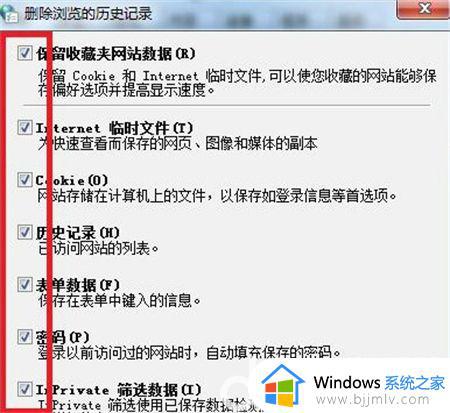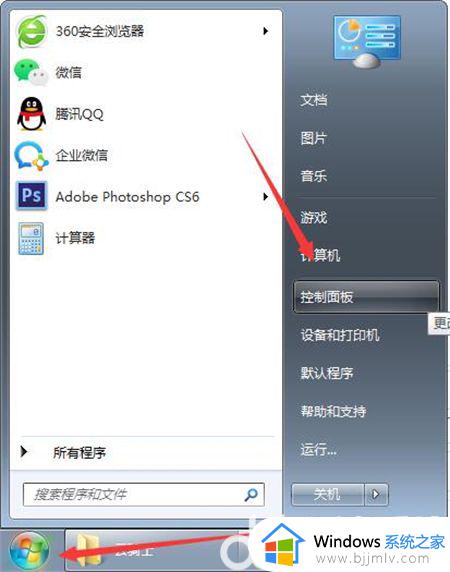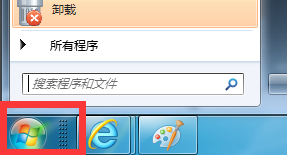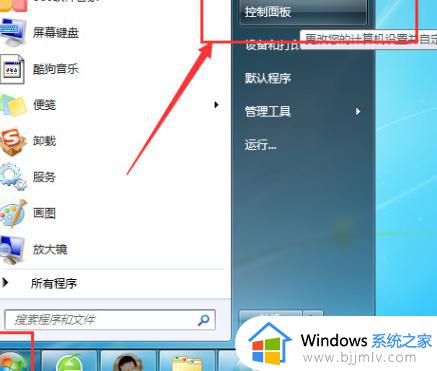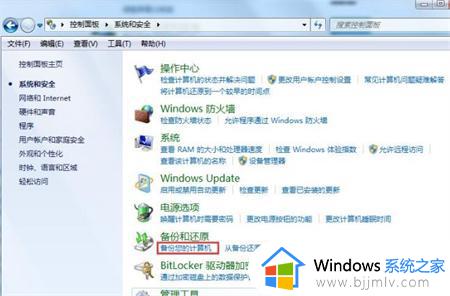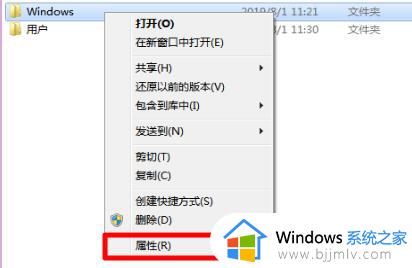windows7微信文件在哪 windows7如何找到微信缓存文件
更新时间:2024-01-09 14:49:23作者:runxin
许多用户在日常使用windows7电脑办公的过程中,也经常会通过登录微信账户来进行文件的传输,然而当用户在windows7电脑上通过微信接收文件下载之后,却不知道下载的文件保存位置,对此windows7微信文件在哪呢?接下来小编就给大家讲解的windows7如何找到微信缓存文件,以供大家参考。
具体方法如下:
1、桌面上点击“计算机”,打开“C盘”;
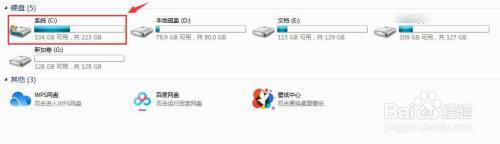
2、点击“用户”;
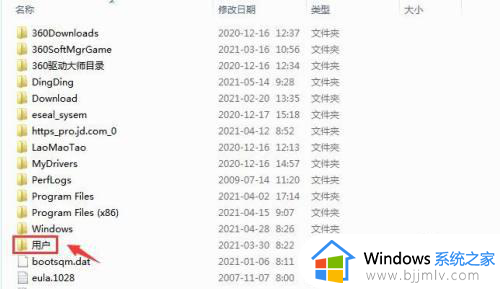
3、打开“Administrator”;
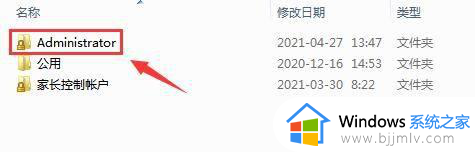
4、点击“我的文档”;

5、打开“WeChat Files”;
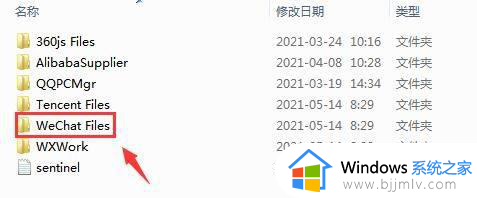
6、找到需要打开的微信帐号点击进入;
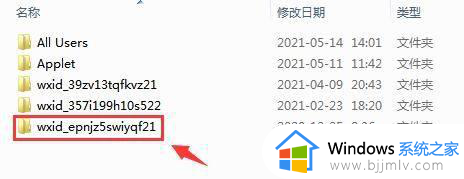
7、点击“FileStorage”;
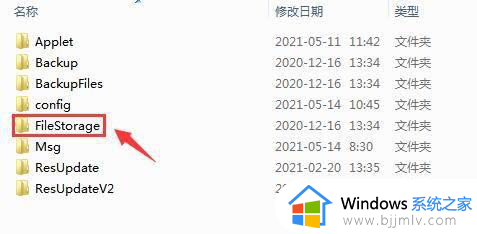
8、进入“File”,那么我们平时的微信文件都保存在这里了。
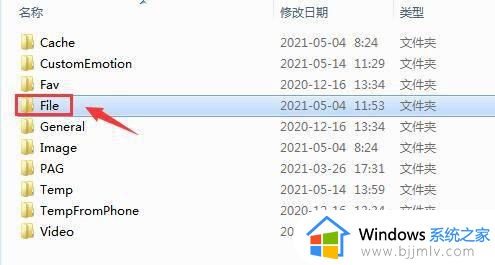
这篇文章的内容就是关于windows7如何找到微信缓存文件详细介绍了,还有不清楚的用户就可以参考一下小编的步骤进行操作,希望本文能够对大家有所帮助。